在日常使用手机时,IP地址是一个非常重要的参数,有时候我们希望固定手机的IP地址,以方便我们进行一些特定的网络设置或者连接。对于安卓手机用户来说,设置静态IP地址并不复杂,只需要按照一定的步骤进行操作即可。接下来我们将介绍如何在安卓手机上设置静态IP地址的方法,让您轻松掌握这项技能。
安卓手机静态IP设置教程
具体方法:
1.打开手机应用程序列表,点击“设置”进入手机设置页面。
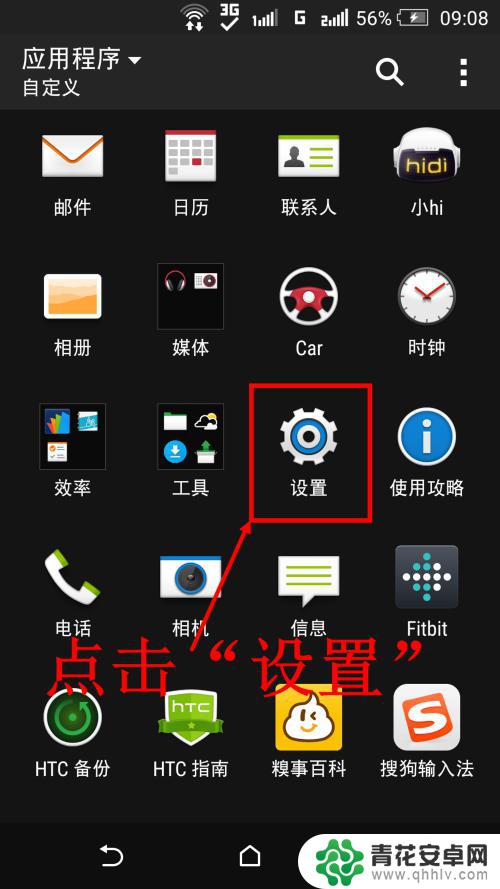
2.点击手机设置里的“WLAN”选项(有的手机可能是“无线网络”选项)。
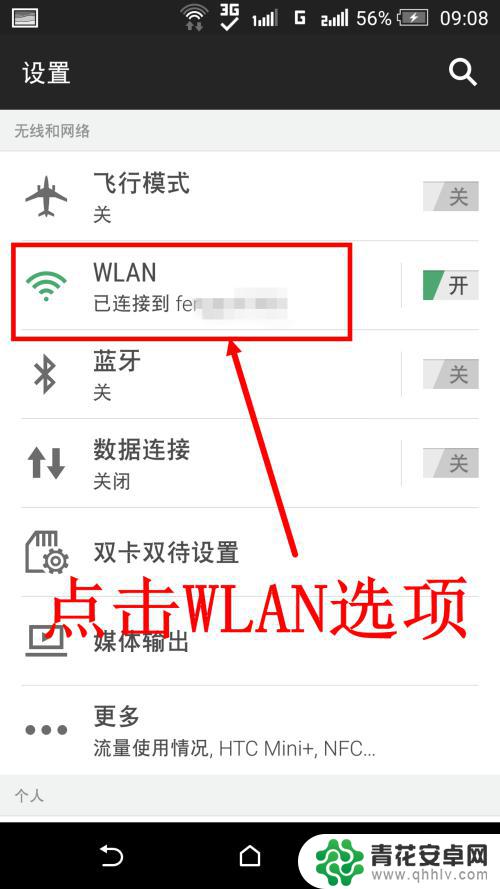
3.进入无线网络设置页面后,在需要设置静态IP的无线网络上长按屏幕。
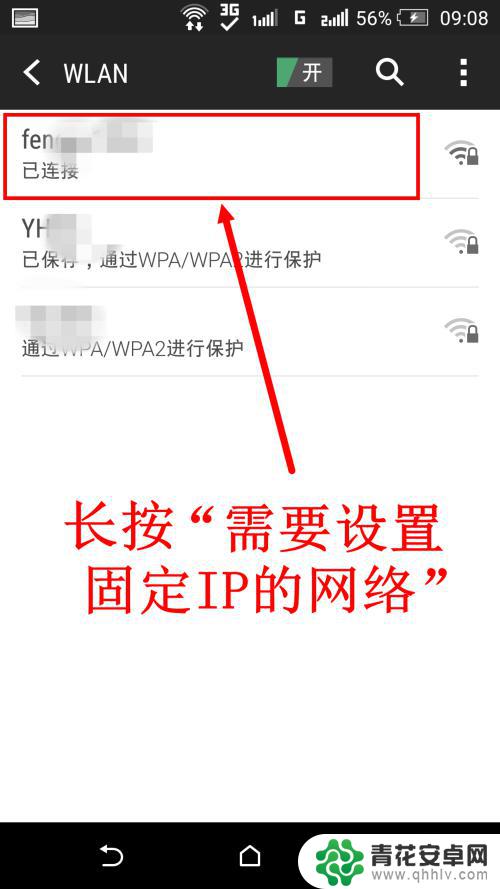
4.长按屏幕会弹出一个选择菜单,点击“修改网络”。
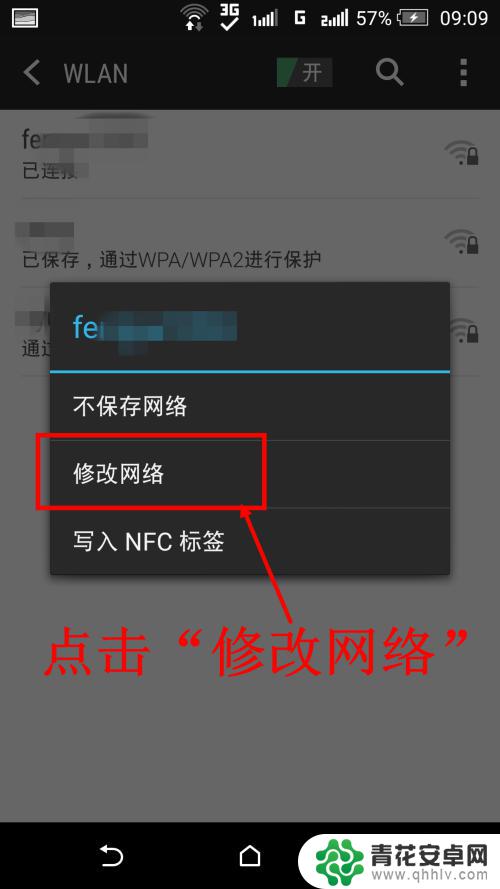
5.在该网络详细信息页面,勾选页面下方的“高级选项”。
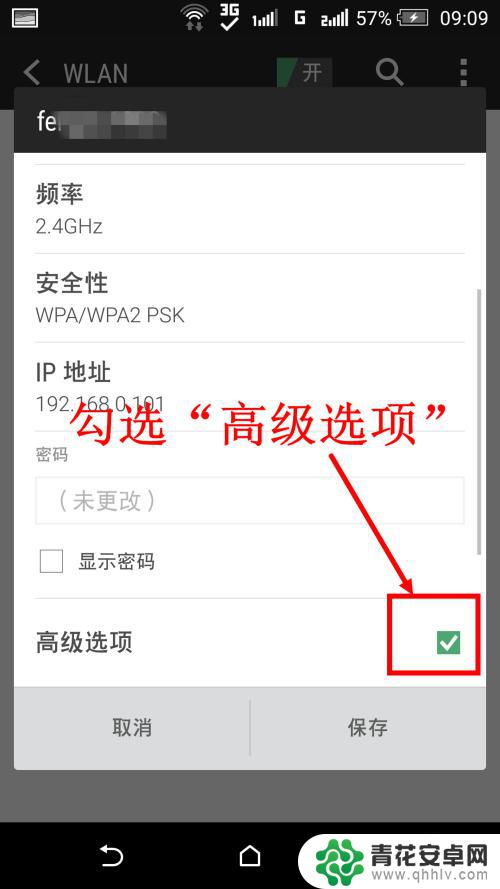
6.勾选高级选项后,将屏幕向下滑动。有一项为IP设置,现在默认是DHCP,点击IP设置下的“DHCP”。
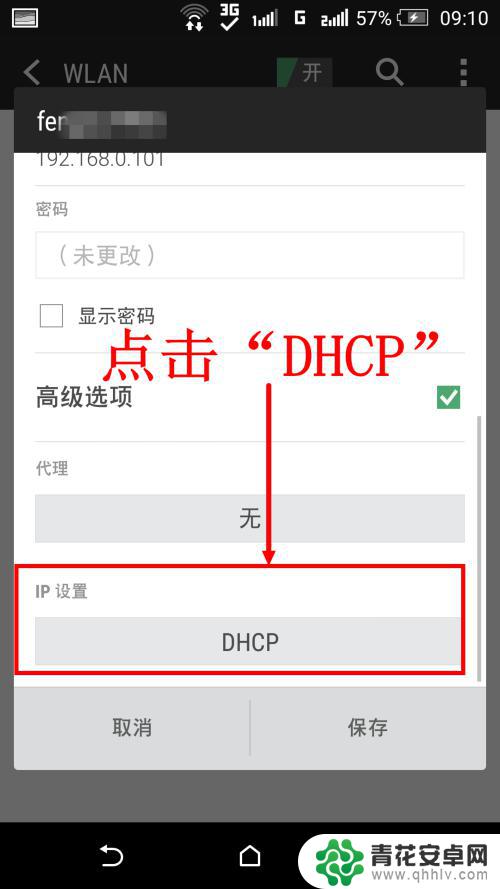
7.点击DHCP后会弹出IP设置选择菜单,选择“静态”即可。
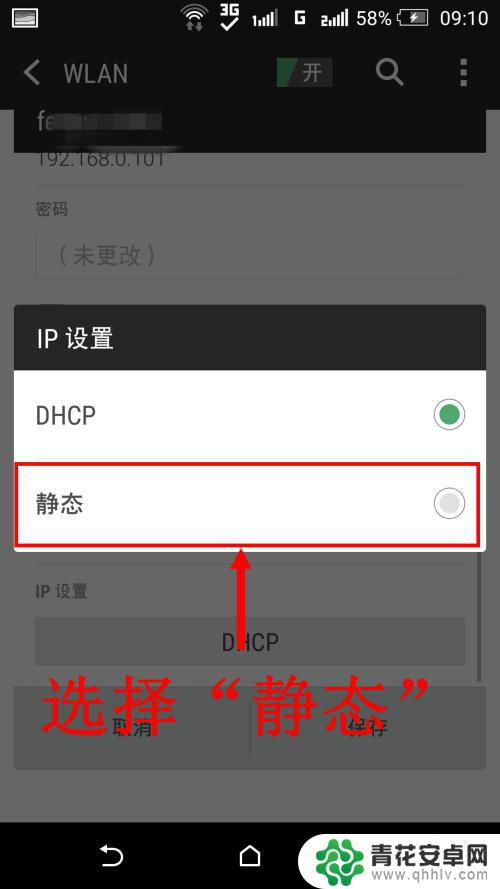
8.此时就会有固定IP(以及网关,DNS)的输入框了。输入固定IP后点击“保存”就完成静态IP的设置了。
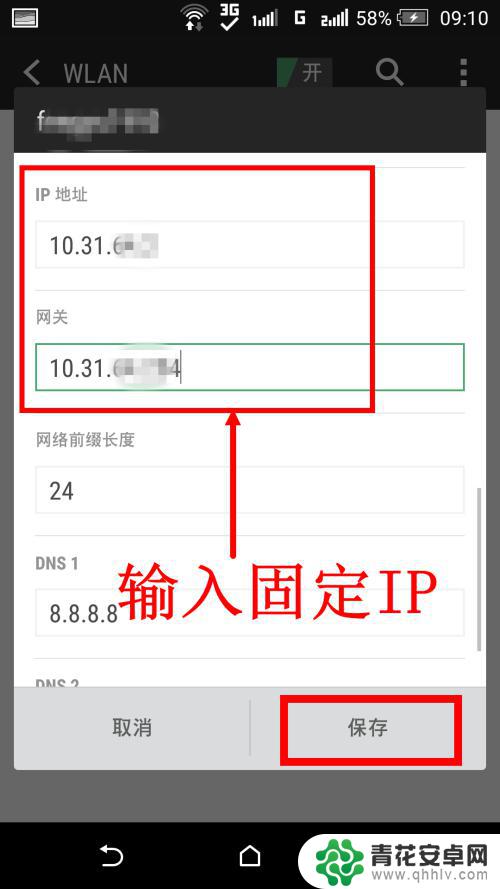
以上就是如何固定手机IP地址的全部内容,碰到同样情况的朋友们赶紧参照小编的方法来处理吧,希望能够对大家有所帮助。










